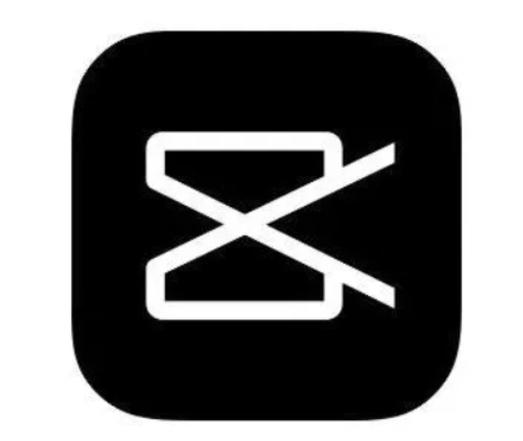Windows 11 Build 22616 发布,新增功能等
golang学习网今天将给大家带来《Windows 11 Build 22616 发布,新增功能等》,感兴趣的朋友请继续看下去吧!以下内容将会涉及到等等知识点,如果你是正在学习文章或者已经是大佬级别了,都非常欢迎也希望大家都能给我建议评论哈~希望能帮助到大家!
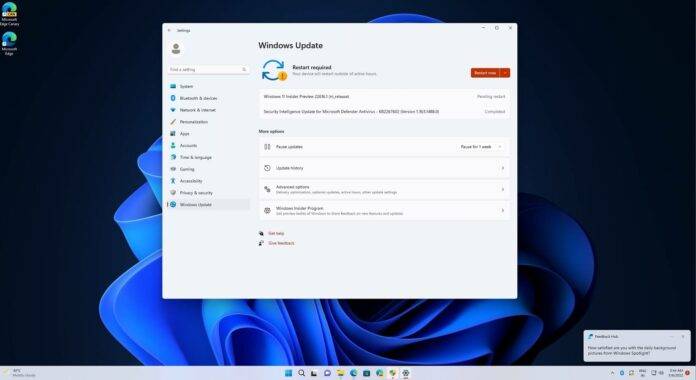
Windows 11 Build 22616 现已向 Dev 和 Beta 渠道用户推出,其中包含一项新功能和一系列改进。本次预览更新包括一个适用于 Windows 11 的新控制器栏,但我们不知道该实验性功能是否会包含在 22H2 版本中。
与其他更新一样,今天的预览版标题为“Windows 11 Insider Preview 22616 (NI_RELEASE)”,其中包含一长串改进。虽然它包括对新 Game Bar 体验的支持,但由于 22H2 版即将在几周内达到 RTM 状态,因此此版本没有重大变化。
从 Build 22616 开始,您可以试用名为“控制器栏”的实验性功能的早期预览。这个新增功能显然是现有 Game Bar 的一部分,它提供了在玩游戏时对控制器的友好访问。您可以通过按控制器上的 Xbox 按钮开始使用控制器栏。
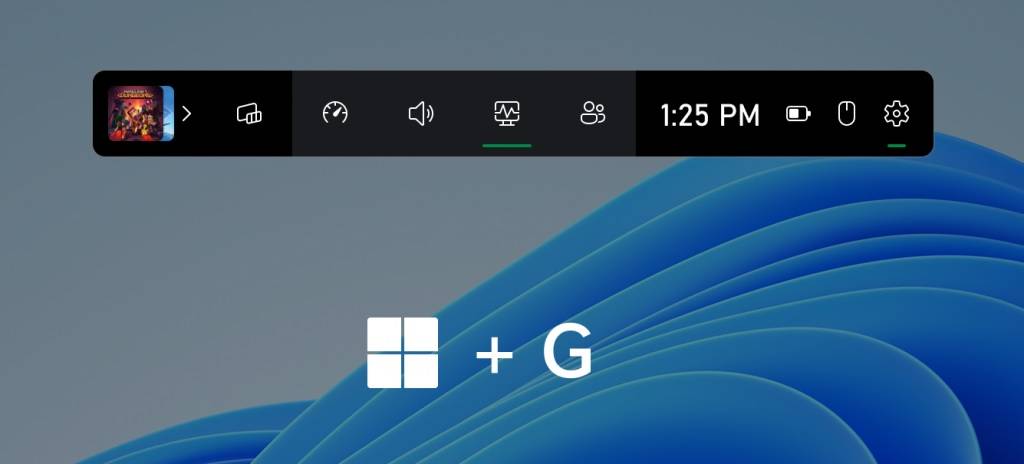
当您的设备连接到控制器并运行最新的预览版本时,它也会自动打开。借助新的控制器栏,您只需一个按钮即可启动您最喜爱和已安装的游戏启动器。
以下是 Windows 11 Build 22616 中通过控制器栏提供的功能列表:
- Xbox 按钮可打开 Xbox 游戏栏和您习惯使用的所有游戏小部件。
- 当您玩游戏时,该按钮会将您直接带到游戏栏和小部件
目前,Controller Bar 的最近游戏部分最多包含三个游戏标题。
要在 Build 22616 中使用控制器栏,请执行以下步骤:
- 从商店下载 Xbox 预览体验中心。
- 打开 Xbox 预览体验中心。
- 登录到您的 Microsoft 帐户。
- 前往“预览”部分并注册 Windows 游戏预览。
- 从商店将 Xbox Game Bar 更新到版本 5.722.5022.0 或更高版本。
- 重新启动您的电脑。
Windows 11 Build 22616 改进和修复
与之前的更新一样,今天的版本也没有在桌面右下角内置水印。虽然水印不再存在,但微软表示这并不意味着下一次功能更新已经完成。
然而,据熟悉这家科技巨头计划的消息人士透露,Windows 11 22H2 将在 5 月底或 6 月初达到 RTM 状态。
在修复方面,Build 22616 解决了“显示隐藏图标”浮出控件不起作用的严重错误。除了这个修复之外,由于测试人员的反馈,微软还启用了对重新排列系统托盘中图标的能力的支持。
Microsoft 仍计划在未来的版本中恢复这些更改,但它们不会包含在版本 22H2 中。正如我们之前提到的,在开发或测试版频道中出现的一些更改可能并不总是发布。
从 Build 22616 开始,在不连接到 Internet 和 Microsoft 帐户的情况下,将无法再设置 Windows 11 Pro。
以下是各种修复和改进的列表:
- 微软修复了一个影响资源管理器性能的问题,导致了错误检查。
- 微软修复了导致应用程序崩溃的问题。
- 微软修复了小部件板将打开然后立即关闭的问题。
- 微软修复了用户无法通过滑动功能可靠调用的问题。
- Microsoft 修复了导致 Windows Sandbox 中呈现问题的问题,即在某些情况下文本显示为黑框。
如何安装 Windows 11 Build 22616
要安装 Windows 11 Build 22616,请执行以下步骤:
- 注册Windows 预览体验计划。
- 打开设置页面。
- 切换到Dev或Beta Channel,并确保您已经在运行 Windows 11
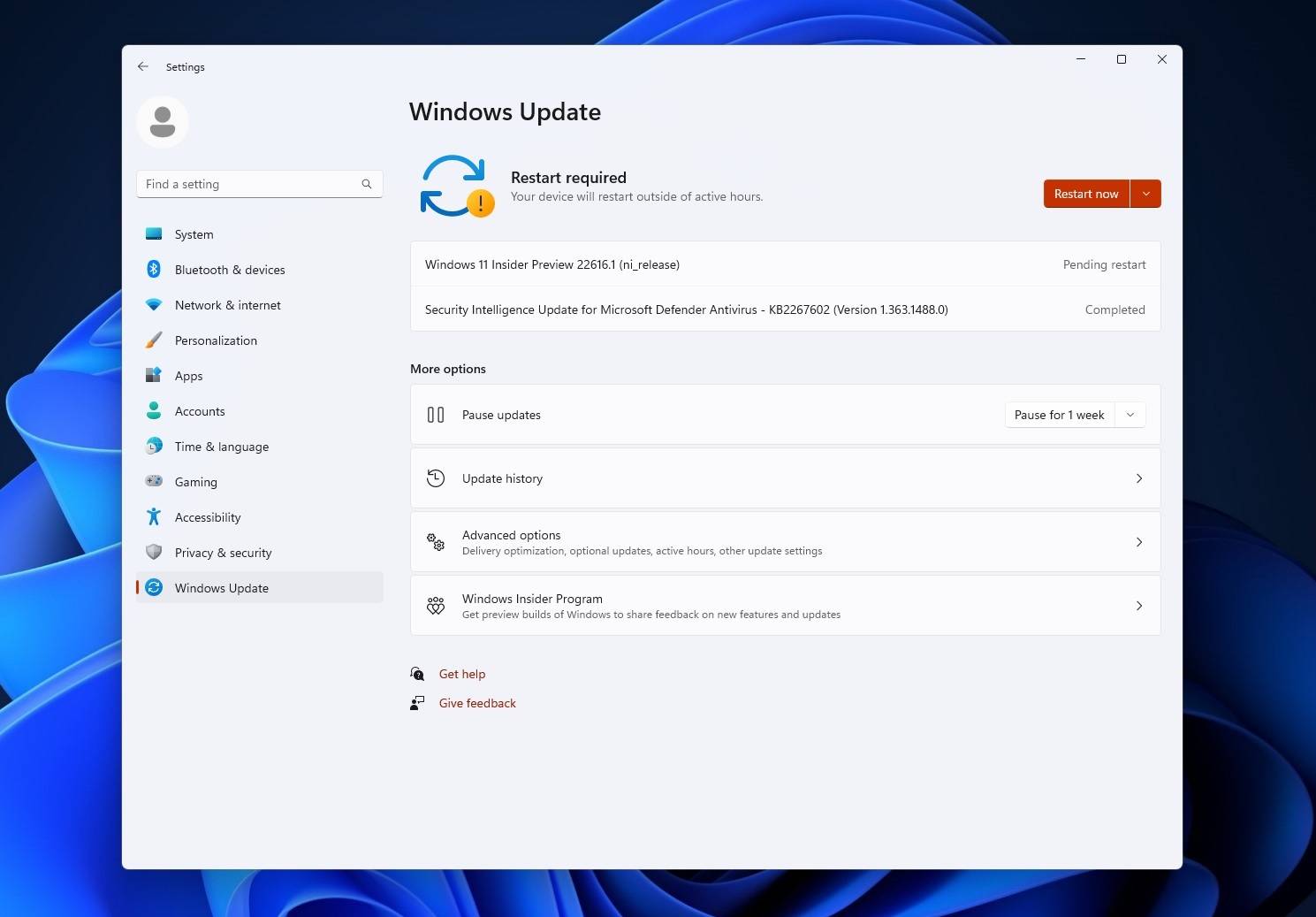
- 点击“检查更新”并选择“下载并安装”。
- 点击“立即重启”。
到这里,我们也就讲完了《Windows 11 Build 22616 发布,新增功能等》的内容了。个人认为,基础知识的学习和巩固,是为了更好的将其运用到项目中,欢迎关注golang学习网公众号,带你了解更多关于build的知识点!
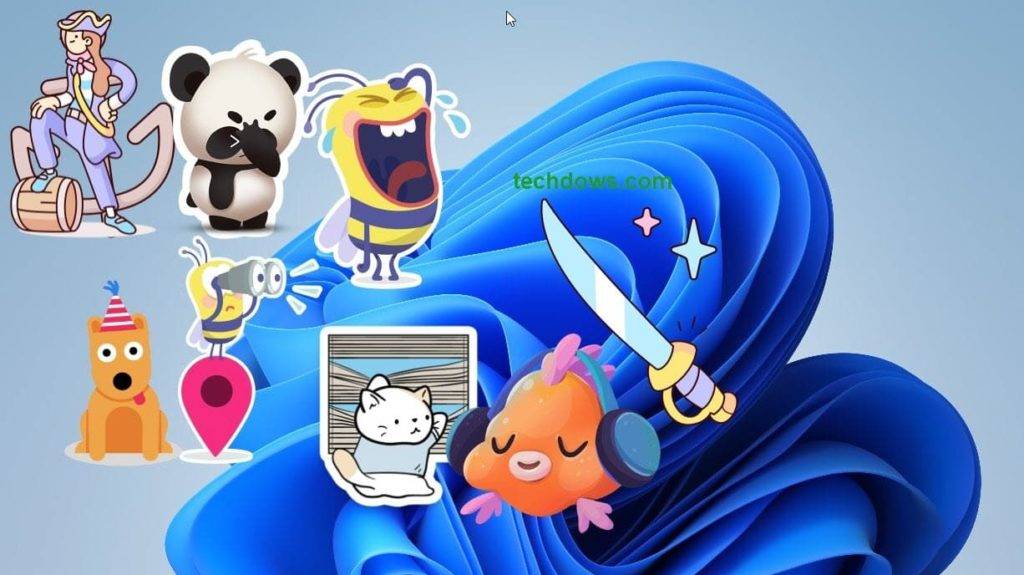 如何在 Windows 11 中启用或禁用桌面上的贴纸
如何在 Windows 11 中启用或禁用桌面上的贴纸
- 上一篇
- 如何在 Windows 11 中启用或禁用桌面上的贴纸
![如何修复iPhone存储无法加载[已解决]](/uploads/20230501/1682948207644fc06f41202.jpg)
- 下一篇
- 如何修复iPhone存储无法加载[已解决]
-

- 文章 · 软件教程 | 7分钟前 |
- Windows11VMware蓝屏修复全攻略
- 371浏览 收藏
-

- 文章 · 软件教程 | 9分钟前 |
- 哔哩哔哩登录入口及网页版教程
- 333浏览 收藏
-
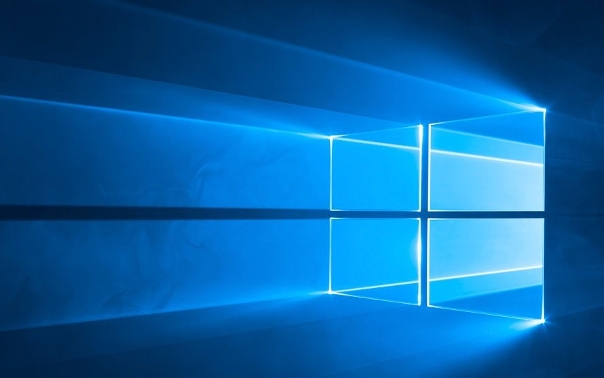
- 文章 · 软件教程 | 9分钟前 |
- Win8BootCamp安装教程与方法详解
- 426浏览 收藏
-
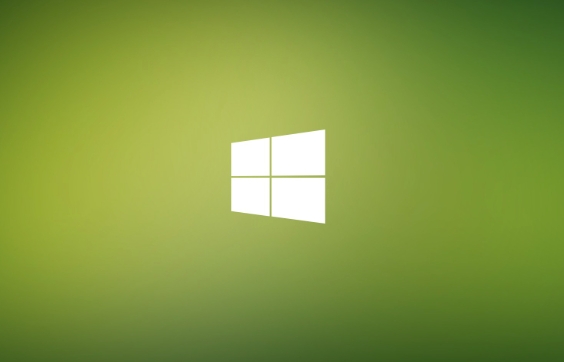
- 文章 · 软件教程 | 9分钟前 | 文件资源管理器 win11 右键菜单 复制文件路径 Ctrl+Shift+C
- Win11复制路径的正确方法分享
- 144浏览 收藏
-
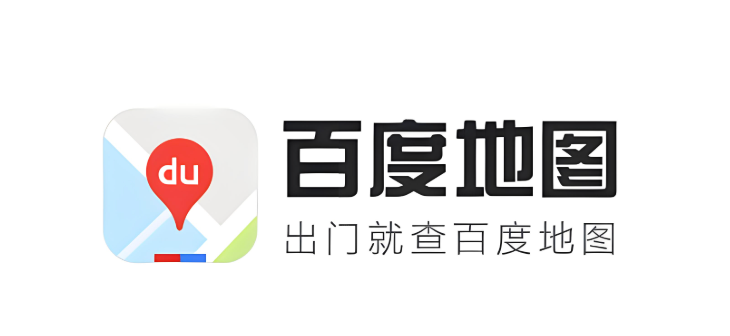
- 文章 · 软件教程 | 15分钟前 |
- 百度地图路线分享技巧全解析
- 359浏览 收藏
-

- 文章 · 软件教程 | 16分钟前 |
- 花呗账单怎么查?详细步骤全解析
- 106浏览 收藏
-
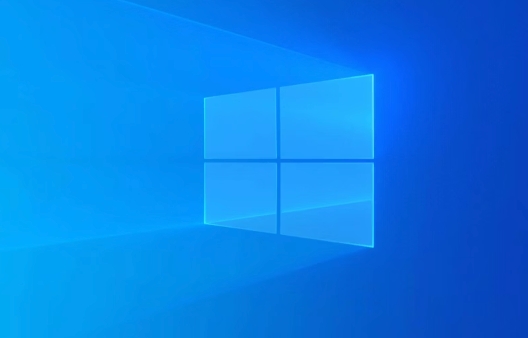
- 文章 · 软件教程 | 18分钟前 |
- 电脑声音突然变小怎么解决
- 197浏览 收藏
-
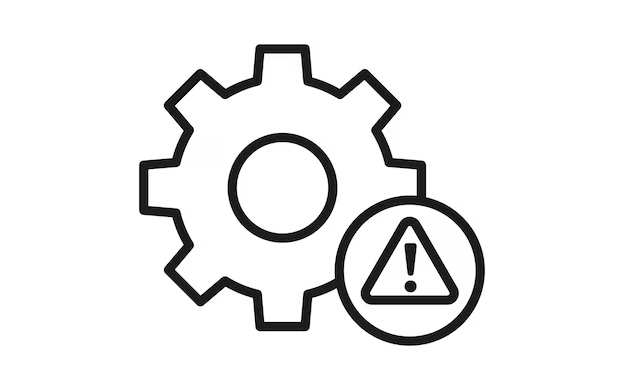
- 文章 · 软件教程 | 19分钟前 |
- IP地址获取失败怎么解决?排查方法大全
- 364浏览 收藏
-

- 前端进阶之JavaScript设计模式
- 设计模式是开发人员在软件开发过程中面临一般问题时的解决方案,代表了最佳的实践。本课程的主打内容包括JS常见设计模式以及具体应用场景,打造一站式知识长龙服务,适合有JS基础的同学学习。
- 543次学习
-

- GO语言核心编程课程
- 本课程采用真实案例,全面具体可落地,从理论到实践,一步一步将GO核心编程技术、编程思想、底层实现融会贯通,使学习者贴近时代脉搏,做IT互联网时代的弄潮儿。
- 516次学习
-

- 简单聊聊mysql8与网络通信
- 如有问题加微信:Le-studyg;在课程中,我们将首先介绍MySQL8的新特性,包括性能优化、安全增强、新数据类型等,帮助学生快速熟悉MySQL8的最新功能。接着,我们将深入解析MySQL的网络通信机制,包括协议、连接管理、数据传输等,让
- 500次学习
-

- JavaScript正则表达式基础与实战
- 在任何一门编程语言中,正则表达式,都是一项重要的知识,它提供了高效的字符串匹配与捕获机制,可以极大的简化程序设计。
- 487次学习
-

- 从零制作响应式网站—Grid布局
- 本系列教程将展示从零制作一个假想的网络科技公司官网,分为导航,轮播,关于我们,成功案例,服务流程,团队介绍,数据部分,公司动态,底部信息等内容区块。网站整体采用CSSGrid布局,支持响应式,有流畅过渡和展现动画。
- 485次学习
-

- ChatExcel酷表
- ChatExcel酷表是由北京大学团队打造的Excel聊天机器人,用自然语言操控表格,简化数据处理,告别繁琐操作,提升工作效率!适用于学生、上班族及政府人员。
- 3213次使用
-

- Any绘本
- 探索Any绘本(anypicturebook.com/zh),一款开源免费的AI绘本创作工具,基于Google Gemini与Flux AI模型,让您轻松创作个性化绘本。适用于家庭、教育、创作等多种场景,零门槛,高自由度,技术透明,本地可控。
- 3428次使用
-

- 可赞AI
- 可赞AI,AI驱动的办公可视化智能工具,助您轻松实现文本与可视化元素高效转化。无论是智能文档生成、多格式文本解析,还是一键生成专业图表、脑图、知识卡片,可赞AI都能让信息处理更清晰高效。覆盖数据汇报、会议纪要、内容营销等全场景,大幅提升办公效率,降低专业门槛,是您提升工作效率的得力助手。
- 3457次使用
-

- 星月写作
- 星月写作是国内首款聚焦中文网络小说创作的AI辅助工具,解决网文作者从构思到变现的全流程痛点。AI扫榜、专属模板、全链路适配,助力新人快速上手,资深作者效率倍增。
- 4566次使用
-

- MagicLight
- MagicLight.ai是全球首款叙事驱动型AI动画视频创作平台,专注于解决从故事想法到完整动画的全流程痛点。它通过自研AI模型,保障角色、风格、场景高度一致性,让零动画经验者也能高效产出专业级叙事内容。广泛适用于独立创作者、动画工作室、教育机构及企业营销,助您轻松实现创意落地与商业化。
- 3833次使用
-
- pe系统下载好如何重装的具体教程
- 2023-05-01 501浏览
-
- qq游戏大厅怎么开启蓝钻提醒功能-qq游戏大厅开启蓝钻提醒功能教程
- 2023-04-29 501浏览
-
- 吉吉影音怎样播放网络视频 吉吉影音播放网络视频的操作步骤
- 2023-04-09 501浏览
-
- 腾讯会议怎么使用电脑音频 腾讯会议播放电脑音频的方法
- 2023-04-04 501浏览
-
- PPT制作图片滚动效果的简单方法
- 2023-04-26 501浏览